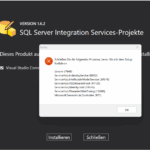Das Visual Studio 2026 unterstützt zu diesem Zeitpunkt (Dez. 2025) SSIS, SSAS-Projekte und SSRS-Projekte.
Nur noch ist die Suche nach den Extension weiterhin schwer und lästig – vielleicht suche ich „anderes“.
Hier die Links für die Installation der Extension für die Data Tools, SSAS und SSRS: https://learn.microsoft.com/en-us/sql/ssdt/download-sql-server-data-tools-ssdt?view=sql-server-ver15
Analysis Services: https://marketplace.visualstudio.com/items?itemName=ProBITools.MicrosoftAnalysisServicesModelingProjects2022
Reporting Services: https://marketplace.visualstudio.com/items?itemName=ProBITools.MicrosoftReportProjectsforVisualStudio2022
Integration Services: https://marketplace.visualstudio.com/items?itemName=SSIS.MicrosoftDataToolsIntegrationServices